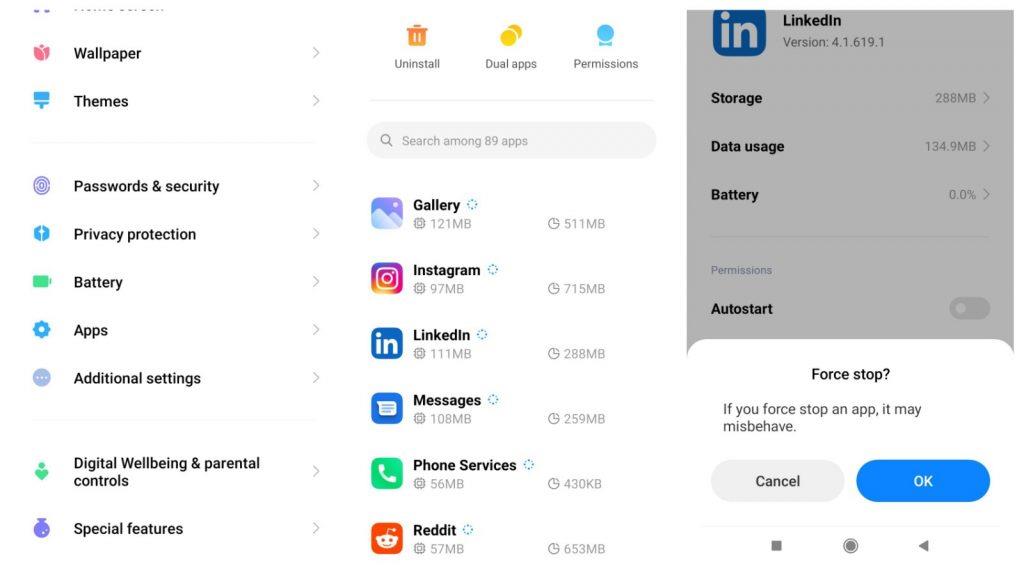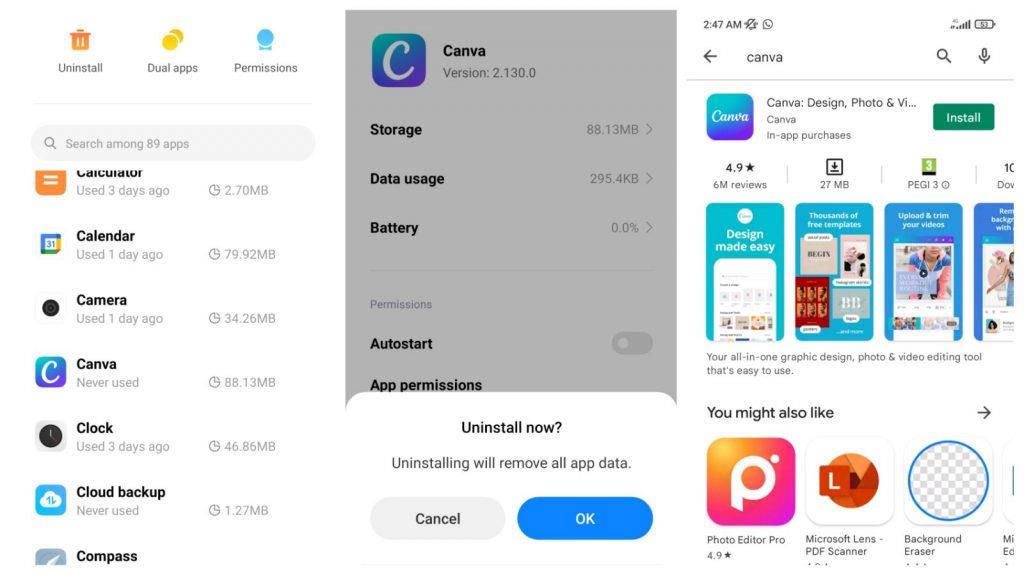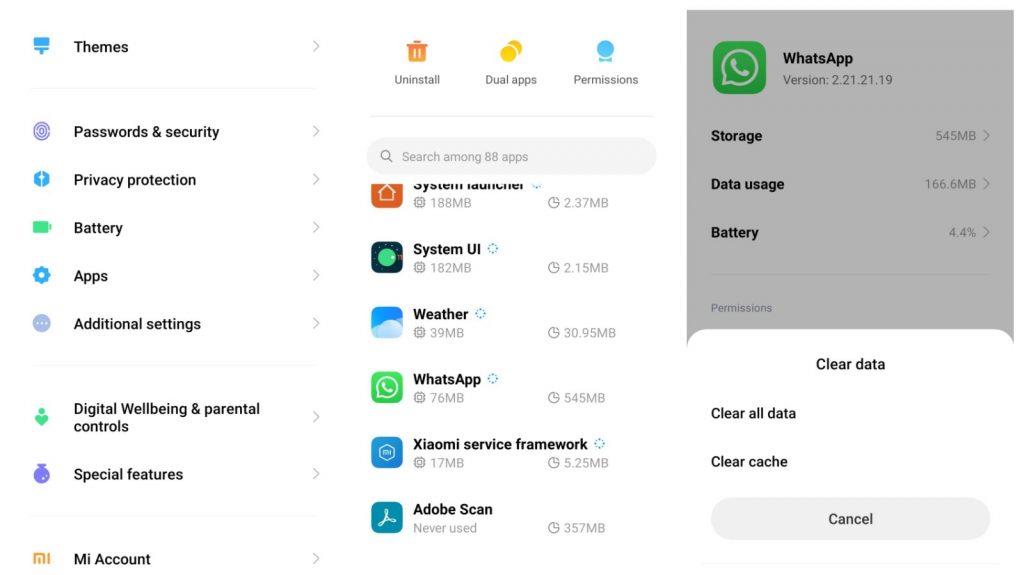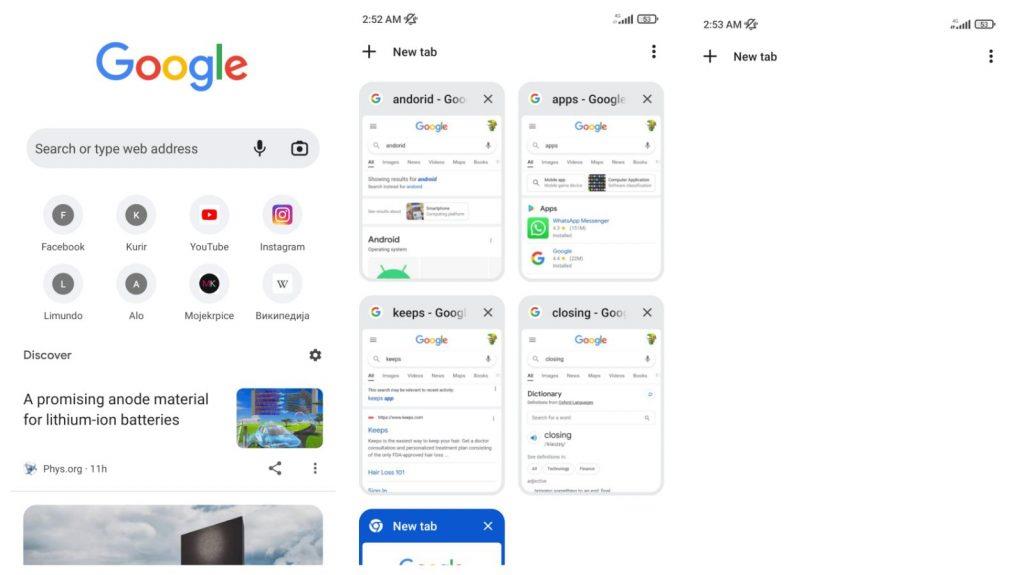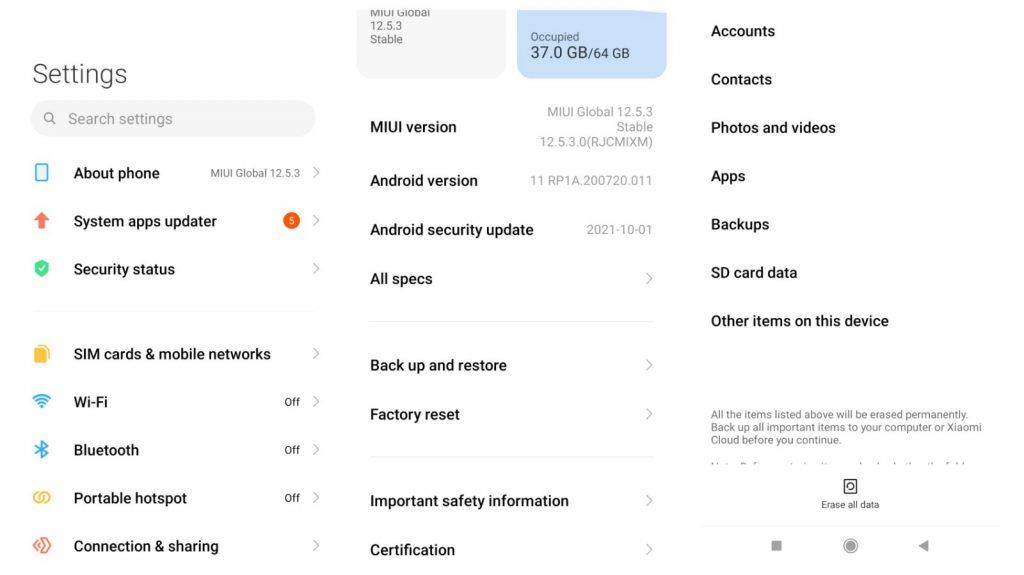Android-käyttäjien keskuudessa on yleinen ongelma, jossa sovellukset sulkeutuvat odottamatta. Se voi saada sinut menemään edistymisesi muokkaamassasi valokuvassa , kirjoittamassasi asiakirjassa . Voit myös menettää pelin edistymisen. Vaikka voit jatkaa siitä, mihin jäit, on huono kokemus, että sovelluksesi on usein suoritettava uudelleen.
Koska tämä ongelma ilmenee minulle liian monta kertaa, olen valmistellut muutamia ratkaisuja, jotka voivat auttaa korjaamaan tämän ongelman.
Miksi Android-sovellukseni sulkeutuvat odottamatta?
Tämän ongelman taustalla voi olla useita syitä. Sovellus voi sulkeutua odottamatta, koska laitteesi muisti ei riitä tai prosessori on ylikuormitettu. Se voi johtua siitä, että äskettäin asennettu päivitys sisältää sovelluksen kaatumisvirheen. Verkko-ongelma voi myös saada sovelluksesi sulkeutumaan yhtäkkiä. Liian monen sovelluksen tai liian monen välilehden avaaminen sovelluksessa voi johtaa siihen, että se hidastuu ja lopulta kaatuu.
Syitä on myös muita, mutta mainitut ovat yleisimpiä. Näytämme sinulle, kuinka voit käsitellä näitä ongelmia seuraavissa vaiheissa.
Sisällysluettelo:
- Käynnistä laitteesi uudelleen
- Pakota ongelmallinen sovellus
- Asenna odottamatta sulkeutuva sovellus uudelleen
- Vapauta tallennustilaa
- Tyhjennä välimuisti ja sovellustiedot
- Varmista, että Internet-yhteytesi on vakaa
- Sulje käyttämättömät välilehdet
- Poista sovellukset, joita et käytä
- Pyyhi välimuistiosio
- Tehdasasetusten palautus
1. Käynnistä laite uudelleen
Laitteen uudelleenkäynnistäminen voi auttaa korjaamaan tämän ongelman. Se vapauttaa RAM-muistisi ja sulkee kaikki ylikuormittavat prosessit taustalla. Pidä vain virtapainiketta painettuna ja valitse Käynnistä uudelleen . Kun se käynnistyy uudelleen, olet valmis lähtemään.
2. Pakota ongelmallinen sovellus
Sovelluksen pakkopysäyttäminen voi korjata monia jatkuvia ongelmia sen kanssa. Se voi myös tappaa minkä tahansa prosessin, joka sulkee sovelluksesi odottamatta.
Sovelluksen pakottaminen pysäyttämään:
- Siirry kohtaan Asetukset > Sovellukset ;
- Valitse sovellus, jonka kanssa sinulla on ongelmia;
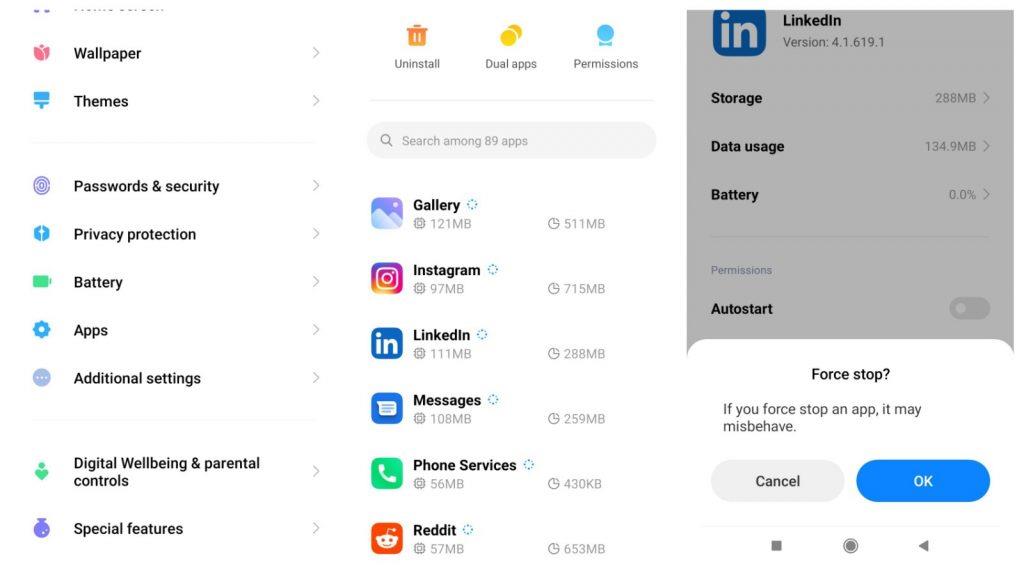
- Napauta Pakota pysäytys.
Kun olet pysäyttänyt sovelluksen, suorita se uudelleen ja tarkista, esiintyykö ongelma edelleen.
3. Asenna odottamatta sulkeutuva sovellus uudelleen
Jos sovellustasi ei ole asennettu oikein, jotkin ominaisuudet eivät ehkä toimi kunnolla, jolloin se kaatuu odottamatta tai ei edes käynnisty ollenkaan. Uudelleenasentaminen voi yleensä korjata ongelman.
Sovelluksen uudelleenasentaminen:
- Siirry kohtaan Asetukset > Sovellukset ;
- Valitse sovellus, jonka kanssa sinulla on ongelmia;
- Napauta Poista asennus ;
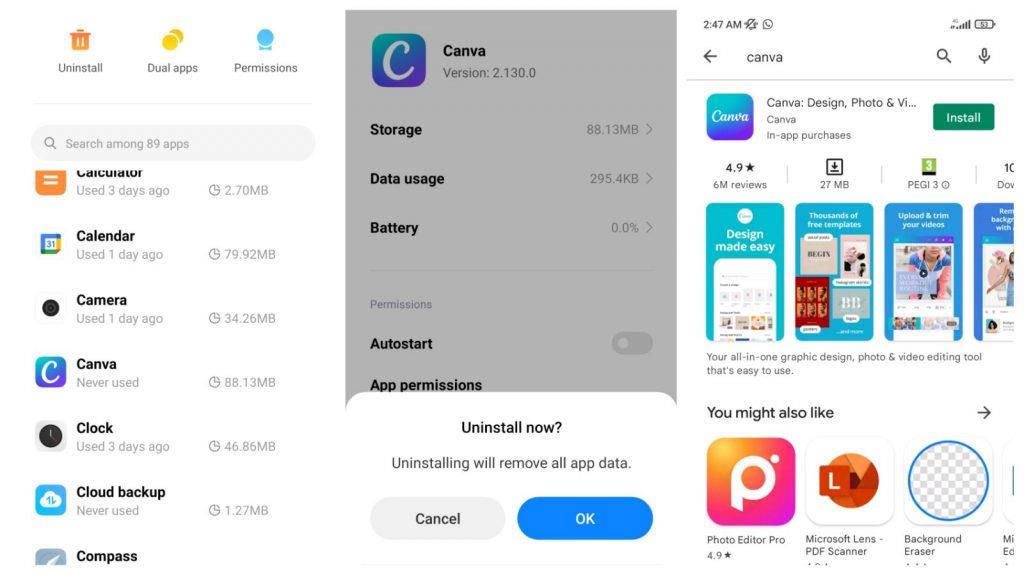
- Kun se on poistettu, siirry Google Playhin ;
- Etsi sovellus, jonka haluat asentaa uudelleen;
- Napsauta Asenna .
4. Vapauta tallennustilaa
Jokainen sovellus vaatii jonkin verran muistia tilapäisten tiedostojen tallentamiseen sen ollessa käynnissä. Jos tilaa ei ole riittävästi, sovelluksesi voi kaatua. Vapauta tallennustilaa poistamalla tarpeettomat tiedostot, kuten tarpeettomat kuvakaappaukset, vanhat valokuvat ja videot jne. Siirrä tiedostosi SD-kortille tai tallenna ne pilveen tai ulkoiseen laitteeseen.
5. Tyhjennä välimuisti ja sovellustiedot
Välimuistissa olevat tiedot voivat vioittaa sovelluksesi ja saada sen kaatumaan. Voit tyhjentää yksittäisen sovelluksen välimuistin ja tallennetut tiedot seuraavasti:
- Siirry kohtaan Asetukset > Sovellukset ;
- Napauta haluamaasi sovellusta;
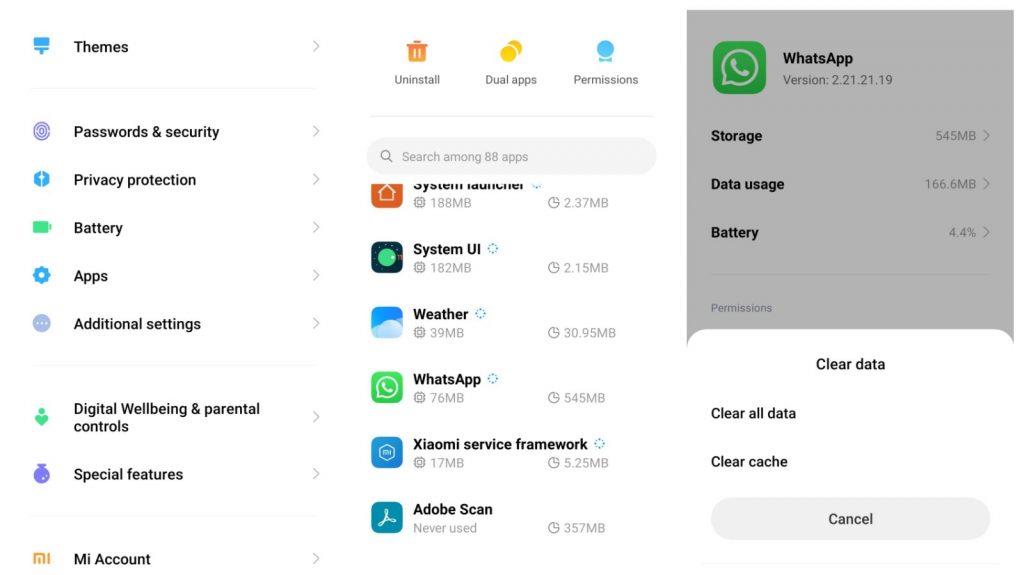
- Valitse Tyhjennä tiedot / Tyhjennä välimuisti.
6. Varmista, että Internet-yhteytesi on vakaa
Epävakaa tai huono Internet-yhteys voi aiheuttaa monia ongelmia sovelluksille, jotka luottavat verkkoon. Korjaa ongelma varmistamalla, että sinulla on hyvä WiFi-signaali. Voit myös vaihtaa matkapuhelindataan vakaamman yhteyden saamiseksi. Muista sulkea sovellus ennen kuin vaihdat toiseen yhteyteen muiden ongelmien välttämiseksi.
7. Sulje käyttämättömät välilehdet
Joissakin sovelluksissa, kuten verkkoselaimissa, voi olla auki useita välilehtiä . Liian monen välilehden avaaminen voi aiheuttaa sovelluksen hidastumisen tai jopa kaatumisen. Muista sulkea kaikki tarpeettomat välilehdet. Voit tehdä sen tavallisesti pyyhkäisemällä sivuja tai napsauttamalla kunkin välilehden sulkemiskuvaketta.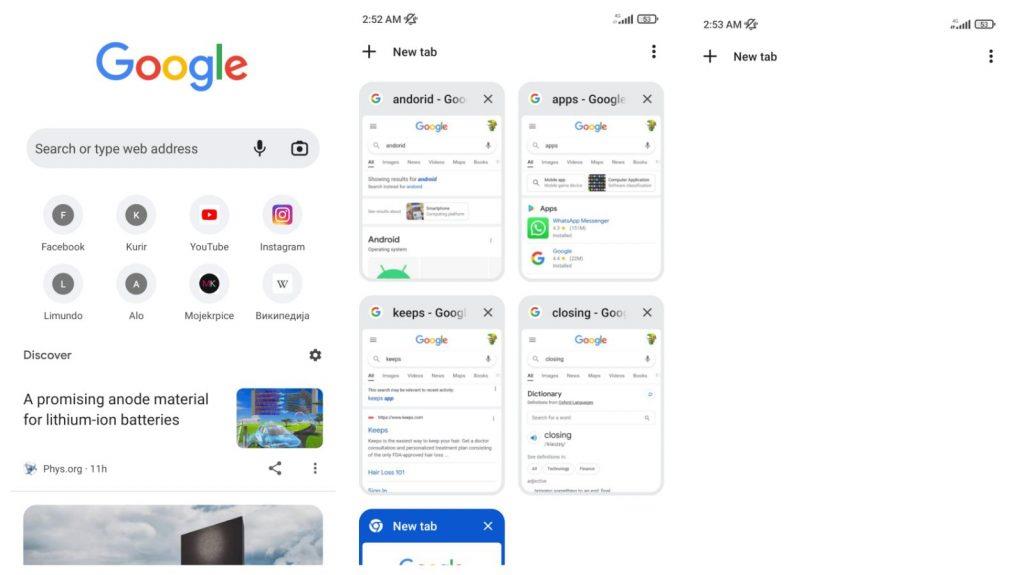
8. Poista sovellukset, joita et käytä
Jotkut sovellukset voivat varata liikaa tallennustilaa. Kun tarpeettomien tiedostojen, kuten vanhojen valokuvien, poistaminen ei vapauta paljon tilaa, voit poistaa joitain sovelluksia, joita et käytä.
Käyttämättömien sovellusten asennuksen poistaminen:
- Siirry kohtaan Asetukset > Sovellukset ;
- Valitse sovellus, jonka haluat poistaa;
- Napauta Poista asennus.
9. Pyyhi välimuistiosio
Sovelluksesi voivat kaatua, jos välimuistiosion kanssa on ongelmia. Se tallentaa sovellustiedot sekä muut järjestelmätiedostot. Jotta voit pyyhkiä välimuistiosion, sinun on ensin siirryttävä Android-palautustilaan.
Palautustilaan siirtyminen:
- Samsung-puhelimet: Pidä Koti- , Virta- ja Äänenvoimakkuuden vähennyspainikkeita painettuna samanaikaisesti;
- Xiaomi-puhelimet: Sammuta puhelimesi > Paina virtapainiketta ja äänenvoimakkuuden lisäyspainiketta samanaikaisesti > Vapauta virtapainike , kun näet Mi-logon;
- HTC/LG-puhelimet: Paina virta- ja äänenvoimakkuuden vähennyspainikkeita .
Kun siirryt palautustilaan, käytä äänenvoimakkuuden lisäys- ja vähennyspainikkeita vaihtaaksesi vaihtoehtojen välillä ja valitse Pyyhi välimuistiosio . Tämän jälkeen käynnistä laite uudelleen valitsemalla Käynnistä järjestelmä nyt .
10. Tehdasasetusten palautus
Jos jokin edellisistä vaiheista ei toimi, voit yrittää korjata ongelman tekemällä tehdasasetukset. Siirry kohtaan Asetukset > Varmuuskopioi ja palauta / Tietoja puhelimesta > Tehdasasetusten palautus ja näet vaihtoehdot tietojen poistamiseksi.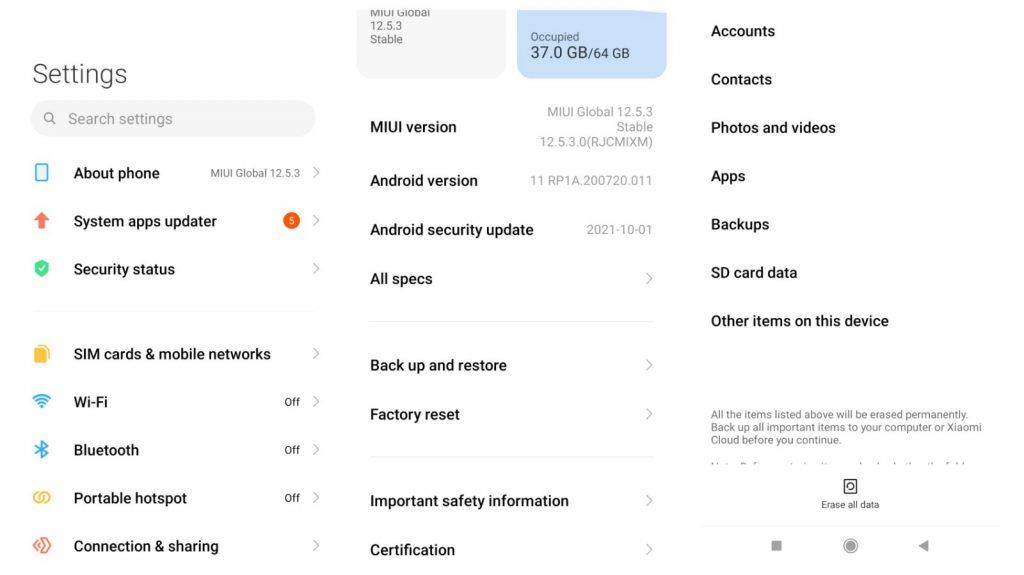
Toivottavasti tämä artikkeli auttoi sinua ratkaisemaan ongelmasi. Kiitos, että luit, ja muista jättää kommentti, jos tiedät muun tavan käsitellä Android-sovelluksia, jotka sulkeutuvat odottamatta. Älä unohda vierailla meidän ja sivuilla saadaksesi lisää